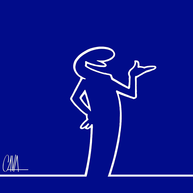falou
INpactien
-
Inscription
-
Dernière visite
Sujets posté(e)s par falou
-
-
- 5 réponses
- 1 882 vues
-
- 6 réponses
- 2 418 vues
-
- 16 réponses
- 2 491 vues
-
-
-
- 28 réponses
- 6 086 vues
-
-
- 13 réponses
- 4 034 vues
-
- 6 réponses
- 7 979 vues
-
- 22 réponses
- 7 949 vues
-
- 2 réponses
- 1 583 vues
-
- 5 réponses
- 2 240 vues
-
- 0 réponse
- 1 575 vues
-
-
- 10 réponses
- 2 225 vues
-
- 0 réponse
- 1 358 vues
-
- 7 réponses
- 2 167 vues
-
-
-
- 6 réponses
- 2 224 vues
-
- 29 réponses
- 5 018 vues
-
-
- 15 réponses
- 3 752 vues
-
- 33 réponses
- 5 966 vues